Kindle 新手入门
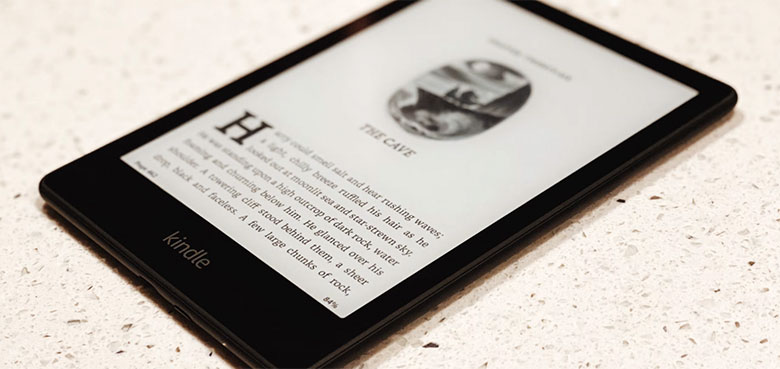
如何优雅地使用 Kindle?本页是为刚入手 Kindle 的小伙伴准备的 Kindle 使用指南。虽然 Kindle 的使用很简单,但掌握一些基本的使用方法,比如如何推送电子书、从哪儿下载电子书、怎么使用字典等,可以更好的利用 Kindle,提升使用体验,提高阅读效率。「书伴」(原“Kindle 伴侣”)特别准备这篇 Kindle 使用指南,从基本操作到高阶技巧都涵盖于此。
一、获取 Kindle 电子书
关于使用 Kindle 产生花销的疑问可参考《用 Kindle 电子书阅读器看书需要额外付费吗》这篇文章。
使用 Kindle 阅读电子书有两种来源:一种是付费途径,即从亚马逊 Kindle 商店购买;一种是免费途径,即从网络上下载电子书,比如使用搜索引擎搜索电子书、网友共享的电子书、专门提供电子书资源的站点。通常可以结合这两种获取方式,比如亚马逊 Kindle 商店没有办法购买到的电子书,则可以尝试搜索引擎寻找看没有网友共享的自制电子书等。下面是「书伴」为小伙伴们精心分类好的资源入口。
1、免费电子书
所谓“免费”电子书来自很多不同的渠道,比如有的是网友从亚马逊购买后分享出来的,有的是网友自制的等,这就导致电子书的质量鱼龙混杂、良莠不齐。所以在下载到电子书后,最好自行甄别一下,看看电子书的内容是否有缺失、错字是否多的离谱、格式太差影响阅读等,一般网络上一本电子书有好几个版本,如果遇到比较差的版本可以尝试寻找更好的版本。
2、付费电子书
只有通过亚马逊官方 Kindle 商店出售的 Kindle 电子书才是正版购买渠道。当然也会分为中亚(中国亚马逊)、美亚(美国亚马逊)、日亚(日本亚马逊)等,如果你想要购买中亚以外的电子书,除需要注册相对应的账号外,还可能需要使用网络代理的方式伪装 IP 才能购买。
3、Kindle 字典
使用 Kindle 阅读时经常会碰到生词,用手指按住将其选中,Kindle 内的字典便实时的将解释显示出来,你所点选的字词也会同时自动添加到Kindle里的“生词本”中,方便今后的复习记忆,这在读英文或文言文时尤为方便。除了 Kindle 自带的几本字典,还有很多第三方 Kindle 字典可选。
二、导入 Kindle 电子书
往 Kindle 中导入电子书的方式有两种:一种是通过 USB 数据线把 Kindle 连接到电脑上,然后直接向 Kindle 磁盘的 documents 文件夹拷贝电子书;还有一种方式就是通过邮件附件把电子书推送到云端,亚马逊服务器会自动同步到 Kindle 中。这两种方式各有优劣,比如本地拷贝的电子书没有办法同步标注、页码进度等,而云端推送有 50MB 大小的限制。
更详细的介绍参见《Kindle 如何导入电子书(图解多种传书方式)》这篇文章。
1、本地导入
连接数据线拷贝电子书很简单,只需要使用 USB 数据线把 Kindle 连接到电脑上,然后把 Kindle 支持的电子书文件拷贝到 documents 文件夹中即可。但是这种方式需要动手插拔数据线,显得比较麻烦,所以下面这些文章提供了一些比较快捷地拷贝电子书的技巧。
- 亚马逊 Kindle 电子书阅读器都支持哪些电子书格式
- Calibre 使用教程之通过 WiFi 向 Kindle 传输电子书
- 如何通过 WiFi 把手机中的电子书传送到 Kindle
- 利用安卓手机的 OTG 功能管理 Kindle 电子书
- 通过 USB 拷贝到 Kindle 的电子书不显示的六种原因
- Calibre 使用教程之为 Kindle 电子书添加页码
- 如何用 Calibre 和 Count Pages 插件统计电子书的字数和页数
- 如何将 Calibre 书库中的电子书保存为中文文件名
- 如何解决 Calibre 推送中文书到 Kindle 显示拼音书名问题
- Ebook Translator:用 Calibre 翻译多格式双语对照电子书
如果你的 Kindle 已经越狱,也可以通过以下方式导入电子书。
2、云端推送
相比直接拷贝,把电子书推送到云端,不仅可以方便多个设备共享,还能享受到亚马逊提供的 Whispersync 同步功能,可以自动将你的阅读笔记、书签和标注等数据同步到云端,非常实用方便。
a、推送电子书
推送电子书指的是使用亚马逊为 Kindle 推出的 Send to Kindle 服务,通过邮件、Send to Kindle 应用或 Chrome 插件等方式通过网络将电子书等内容发送到 Kindle 中。
推送电子书虽然比较简单,但对于刚入手 Kindle 的新手来说,推送电子书所需要的设置步骤,还是有几个比较容易迷惑的地方,所以「书伴」提供了两种推送教程,一种是文本形式的,详细解释了什么是推送电子书、推送到云端的好处以及详细的步骤步骤和注意事项。
- 网页版 Send to Kindle:电子书到达 Kindle 的最短路径
- 亚马逊 Send to Kindle:适用于不同场景的五种推送方式
- Kindle 推送教程:教你用电子邮箱推送电子书
- 新手 3 分钟 GET!视频版 Kindle 推送教程
- 使用 Kindle 推送时为何会收到“验证请求”邮件?
- 为何推送 KF8 标准 MOBI 电子书不显示封面
Kindle 现在已支持 EPUB 格式电子书的推送,但是在推送这种格式时可能会遇到推送失败、推送后的内容出现乱码等各种问题,以下文章针对这些问题提供了一些解决方法。
- 亚马逊 Kindle 个人文档服务已原生支持推送 EPUB 格式
- 如何快速无损修复推送失败的 EPUB 格式电子书文件
- 推送 EPUB 格式电子书到 Kindle 的常见问题解决方法
- 如何利用 Sigil 和 EpubCheck 插件检查和修复 EPUB 文件
除了使用网页版邮箱推送电子书,其实还有很多更加便捷的推送方式,可节省很多时间。
- Calibre 使用教程之邮件一键推送电子书
- 如何让 Kindle 邮箱推送支持 EPUB 格式电子书
- Calibre 常用命令行工具详解之 calibre-smtp
- 外出旅行时如何用安卓手机推送电子书到 Kindle
b、推送 RSS 新闻
除了可以向 Kindle 推送电子书外,还可以把 RSS 订阅源制成期刊,按时推送到 Kindle 中。比如把感兴趣的新闻、博客网站的 RSS 更新设置为每天推送,就可以在每天固定的时间点浏览新闻,而不必经常拿出手机翻看,节省时间的同时也提高阅读效率。提供这种服务的也蛮多,不过大多都是收费的,如果你想自己动手丰衣足食,可以自己搭建一个 RSS 订阅推送器。
c、推送网页/微信文章
如果想要把网页上、微信里的长文放到 Kindle 上阅读怎么办?可以看看下面的文章提供的方法。
三、电子书分类管理
下面这些文章介绍了如何使用“收藏夹”组织 Kindle 本地或云端的电子书或个人文档。
1、本地管理
随着电子书越来越多,很多小伙伴试图使用电脑中文件夹分类的方式在 Kindle 磁盘中这样操作,其实这是错误的方式,因为 Kindle 并不是按照文件夹归类的,如果你不想让电子书铺满整个屏幕,可以使用 Kindle 的“收藏夹”功能组织你的电子书。收藏夹也是可以同步到云端的哦。
- 如何利用“存储管理”批量删除 Kindle 本地电子书
- 如何有效利用“收藏夹”管理 Kindle 电子书
- Kindle 使用小技巧之用收藏夹分类电子书
- 切换 Kindle 账户后如何恢复或找回“收藏夹”
2、云端管理
如果你使用了亚马逊的“个人文档服务”,所有使用邮箱推送的电子书都会被存放到云端,你可以通过在亚马逊提供的页面上管理这些电子书。
四、处理 Kindle 电子书
Kindle 是用来看电子书的,自然打交道最多的就是电子书了,很多时候我们购买或下载到的电子书并不能完全符合我们的期望,这就需要对其进行某些处理,比如格式转换、简繁体转换、添加替换封面、去除 DRM 等等。下面这些文章可以很好的帮你解决这些问题。
1、转换电子书格式
电子书的格式各种各样,但并不是所有格式都能被 Kindle 直接支持的,比如 EPUB 格式,这就需要使用第三方软件转换成 Kindle 所支持的 MOBI、AZW 或 AZW3 格式。除此之外,还有很多其它的小技巧,比如想把图片、TXT 文档转成电子书,都可以在下面这些文章中找到相应的解决方案。
- 电子书格式 MOBI、AZW3、KFX、EPUB 有什么区别
- MOBI 是什么格式?如何生成文件?怎么打开阅读?
- 官方转换工具 Kindle Previewer 和 KindleGen
- 如何在 macOS Catalina 中运行 64 位 KindleGen
- Calibre 使用教程之转换电子书格式
- Calibre 常用命令行工具详解之 ebook-convert
- 将 azw3 格式转换为 mobi 格式并保持原有排版格式
- 如何将 AZW3 格式无损转换为 EPUB 格式并保持原有排版
- EasyPub:把 TXT 文档转成带目录的 MOBI 格式
- 把 TXT 文档转换成带目录的 MOBI 格式电子书
- Calibre 转换 TXT 文件出现 Errno 21 错误的解决方法
- Kindle Comic Converter:最简单的漫画转换工具
- Kindle Comic Creator:亚马逊官方漫画转换工具
- KindleStrip:大幅精简压缩 mobi 文件体积
- 如何把 Kindle 电子书转换成增强型排版的 KFX 格式
- 如何把 KFX 格式转换成 MOBI 等其它电子书格式
- Kindle 系统内置字体清单,含字体族名
- 如何解决 kindle 电子书字体颜色浅淡的问题
- 如何解决 Kindle 电子书无法更换字体的问题
2、修改电子书内容
除了一般的电子书的格式转换外,有时候为了满足一些特殊需求,还需要在转换格式的过程中对电子书的内容进行相应的修改,比如简繁体转换、添加或修改封面等。
- KindleUnpack:拆解 Kindle 电子书文件的利器
- Calibre 使用教程之把合集电子书拆分成单本
- Calibre 使用教程之优化电子书的排版
- Calibre 使用教程之电子书繁体字转简体字
- Calibre 使用教程之为电子书添加或修改封面
- Calibre 常用命令行工具详解之 ebook-meta
- 修复 AZW3 电子书无法标注句子段落的问题
- 如何免越狱且不内嵌更换 Kindle 电子书字体
- 如何解决用 Calibre 导入电子书后封面消失的问题
- 如何用 Mobi Metadata Editor 修改 Kindle 电子书元数据
3、优化 PDF 阅读
虽然 Kindle 并不适合阅读大幅面的 PDF 文档,尤其是扫描版的 PDF 文档,但由于很多电子书资源都是这种格式的,所以需求也很大。可惜 Kindle 对 PDF 的支持并不怎么给力,所以就需要我们借助第三方软件,尽可能地提升其在 Kindle 上的阅读体验。虽然这些解决方案不完美。
- Kindle 小技巧之横屏阅读 PDF 文档
- ABBYY FineReader:把扫描版 PDF 转换成文本
- 强大的桌面用 PDF 重排工具:K2pdfopt 简明教程
- Koreader:适用于Kindle 的 PDF 文档重排插件
五、制作 Kindle 电子书
除了对现成的电子书进行转换,很多小伙伴很想自己制作电子书,这样不仅可以按照自己的意愿排版,还能体会到 DIY 的乐趣。Kindle 的电子书的形式大体来说可以分为普通电子书、字典型电子书、期刊型电子书、漫画型电子书。如果你喜欢自制 Kindle 电子书,可以通过下面这些文章学习。
1、制作普通电子书
- 遵循亚马逊标准!Kindle 电子书专业制作教程
- 制作 KF8 标准电子书示例(上):字体与文本
- 制作 KF8 标准电子书示例(下):图片与背景
- KF8 格式电子书支持的 HTML 标签和 CSS 属性
- 如何把 Kindle 电子书的横排文字改成竖排
- 如何给自制 Kindle 电子书添加弹出注释
- 如何为 Kindle 电子书添加嵌入多种自定义字体
- 获取中亚 Kindle 电子书大尺寸高质量封面图片
- Sigil 进阶教程:从零开始制作 EPub 电子书
- Sigil 基础教程(一):EPub 格式介绍
- Sigil 基础教程(二):Sigil 的基本操作
- 乐书:在线 Kindle 电子书制作和转换工具
- [网友投稿] 用 WebToEpub 将在线电子书转换成 EPUB 文件
2、制作 Kindle 字典
- PyGlossary:将其它格式的字典转换成 Kindle 字典
- 如何把 MDX 格式词典转换成 Kindle 字典
- 自制 Kindle 字典简明教程(进阶篇)
- 自制 Kindle 字典简明教程(入门篇)
- MDictindle:MDX 词典转 MOBI 词典辅助工具
- 修复第三方 Kindle 字典释义显示不全的问题
- 为什么 AZW3 电子书查字典取词时会选中一整句
- 英文电子书使用字典查词时选中整段的解决方法
3、制作期刊型电子书
4、制作漫画型电子书
5、亚马逊 Kindle 电子书发布指南
- 亚马逊 Kindle 电子书发布指南(一)入门
- 亚马逊 Kindle 电子书发布指南(二)一般最佳实践
- 亚马逊 Kindle 电子书发布指南(三)特定类型电子书指南
- 亚马逊 Kindle 电子书发布指南(四)附录
六、增强电子书阅读体验
亚马逊一直在通过更新固件的方式增强 Kindle 设备的使用体验,我们可以通过功能改进得到更好的使用体验。如果你在使用 Kindle 的过程中遇到不爽的地方,请反馈给 Kindle 团队,让 Kindle 变得更好。
- Fix Kindle Ebook Cover:电子书封面缩略图修复工具
- 如何彻底解决 Kindle 电子书封面显示为“暂无图片”的问题
- 如何利用字体将简体 Kindle 电子书内容转为繁体
- 如何使用 Kindle 朗读功能收听电子书内容
- 如何使用 Kindle 的原生自定义字体功能
- 如何修复 Kindle 自定义字体名称显示问号的问题
- Kindle 新增功能体验:“粗体设置”和“书内时钟”
- Kindle 阅读器 5.7.2 固件新特性体验评测报告
七、管理 Kindle 标注和笔记
Kindle 的标注和笔记功能可以在你的读书过程中,起到强化记忆的作用。对于在 Kindle 商店购买的电子书,标注和笔记都会被同步到云端,并且会在 Kindle 设备本地生成一个名为 My Clippings.txt 的文本文档。对于云端的标注和内容可以使用亚马逊官方的标记和笔记导出功能整理。对于本地的 My Clippings.txt 文本文档,文字密密麻麻的阅读起来会很费劲,可一使用第三方工具处理一下,使之更方便阅读。另外,如果不小心把 My Clippings.txt 误删,也可以使用下面文章中的方法找回。
- 书见 – 书伴推出的社交化书摘管理工具
- 使用 Kindle 原生功能导出电子书标注和笔记
- Clippings Fere:导出 Kindle 标注和笔记使其更易于阅读
- Clippings:Kindle“我的剪贴”管理神器
- 如何恢复误删的“我的剪贴”文件 My Clippings.txt
八、Kindle 系统越狱增强
越狱 Kindle 是为了使用一些插件增强 Kindle 系统的功能,如可以重排 PDF、阅读 EPUB 文件的 KOReader。能个性化自己的 Kindle,如更换屏保。还能方便管理 Kindle,如可以实现无线传输和管理的 USBNetwork Hack。除此之外,还有其它各种各样实用不实用的小插件。
1、Kindle 越狱教程
- Kindle 为什么要越狱?Kindle 越狱有哪些风险和好处?
- Kindle 越狱支持一览:检查 Kindle 设备能否越狱
- 2025 Kindle 越狱教程:适用于版本低于 5.18.1 的固件
- Kindle 通用越狱教程:适用版本小于等于 5.16.2.1.1 固件
- Kindle 通用越狱教程:适用固件版本 5.12.2.2~5.14.2
- Kindle 通用越狱教程:适用固件版本 5.10.3~5.13.3
- Kindle 特制固件越狱教程:适用部分固件版本
- Kindle 通用越狱教程:适用固件版本 5.0.x~5.4.4.2
- Kindle 更新 5.12.2 固件后如何恢复越狱 ;log 命令?
- 入门版(青春版)Kindle 10(5.11.0)越狱教程
- Kindle Oasis 2(5.9.0.5.1 & 5.9.0.6)越狱教程
- Kindle Paperwhite 4(5.10.0.1 & 5.10.0.2)越狱教程
- Kindle Paperwhite 3(5.8.9.0.1)越狱教程
- Kindle7 拆机硬件调试串口越狱教程
- Kindle 5.6.5 越狱教程:支持所有 5.6.5 固件
2、Kindle 越狱插件安装教程
- Kindle 越狱相关文件和插件资源总汇
- Kindle 越狱插件资源下载及详细安装步骤
- USBNetwork Hack 安装教程:无线管理 Kindle
- Koreader —— Kindle 的 PDF 文档重排插件
- Kindle伴侣工具包:用插件清理无用 sdr 文件夹
- [网友投稿] 越狱插件 Kindle Text Editor 文本编辑器
- [网友投稿] 用手机或蓝牙遥控器控制 Kindle 翻页
- File Browser:便捷地管理 Kindle 设备中的文件
3、Kindle 越狱相关实用技巧
- Kindle 升级 5.7.x 固件后如何恢复越狱和插件
- 切换亚马逊账号后导致越狱失效的解决方法
- Kindle 固件通用降级教程:支持所有已越狱 Kindle 设备
- Kindle 固件降级教程:支持部分已越狱 Kindle 设备
- 如何修改 Kindle 原生系统的页面边距(需越狱)
- Kindle 中文字体推荐:更换一下字形口味
- 如何提取 Kindle 系统内置的原生字体文件
- 已越狱的日亚版 Kindle 如何移除屏保广告特惠
九、Kindle 固件系统维护
所谓固件就是 Kindle 的原生系统。Kindle 固件升级的服务是由亚马逊官方提供的,我们可以通过升级固件来修复老版本固件的 BUG、提升系统稳定性、体验新增加的一些功能。固件升级后不影响 Kindle 的保修,所以建议有新的固件就立即升级。当然,如果你的 Kindle 有过“越狱”之类的“非正常”操作,升级会将其重置到“正常”的官方系统状态,如果需要保留诸如“越狱”之类的操作,则需谨慎升级。
十、Kindle 或外设购买建议
由于 Kindle 屏幕并不像一般的手机或平板的屏幕那样有足够的硬度,经常会由于外力造成损伤,所以对于生活上不那么仔细的小伙伴,有必要购买一个保护套或保护壳给予 Kindle 屏幕足够的保护。
十一、Kindle 相关疑问解答
对于刚入手 Kindle 的小伙伴,对于 Kindle 会有很多疑惑,比如为什么墨水屏会闪烁、为什么有时候耗电很快等等,下面的文章对这些问题都做了解答。
- 如何查看 Kindle 序列号及查询 Kindle 型号
- 亚马逊 Kindle 系列产品硬件技术参数大全
- 如何通过设备特征识别 Kindle 电子书阅读器是哪款型号
- Kindle 卡索引问题解决方法汇总
- 为什么 Kindle 屏幕容易碎屏损坏,如何预防及维修
- 调节 Kindle 屏幕背光为何要在亮光环境下调亮
- Kindle 真的能护眼还是只是一个营销噱头
- 用 Kindle 阅读和用手机、平板电脑阅读相比有哪些区别?
- 图解 Kindle Paperwhite 电子书阅读器工作原理
- 天天看书,该如何最大限度地保护眼睛?
- Kindle 在翻页的时候为什么会闪屏
- 亚马逊 Kindle 阅读器系列产品充电相关问答
- Kindle 注册不同区域亚马逊账号的相关答疑
- Kindle 退出中国后如何继续购买电子书及使用推送服务
- 如何设置、清除及重置 Kindle 设备密码
- 已绑定亚马逊账户的 Kindle 设备如何注销或更换其它账户
- 在 Kindle 中阅读 EPUB 格式电子书的两种有效方法
此外,你也可以参考《Kindle 常见问答》页面,有一些针对 Kindle 日常使用的简短问答。
十二、亚马逊官方 Kindle 用户手册
以下是亚马逊官方提供的 Kindle 用户手册(来源),有助于了解并熟悉 Kindle 设备的所有功能。
- Kindle Colorsoft(第一代,KC)用户手册
- 2024 款 Kindle Scribe(第1代,KS)用户手册
- 2022 款 Kindle Scribe(第1代,KS)用户手册
- Kindle Oasis(第10代,KO3)用户手册
- Kindle Oasis(第9代,KO2)用户手册
- Kindle Oasis(第8代,KO1)用户手册
- Kindle Voyage(第7代,KV)用户手册
- Kindle Paperwhite(第12代,KPW6)用户手册
- Kindle Paperwhite(第11代,KPW5)用户手册
- Kindle Paperwhite(第10代,KPW4)用户手册
- Kindle Paperwhite(第10代,KPW4)用户手册
- Kindle Paperwhite(第7代,KPW3)用户手册
- Kindle Paperwhite(第6代,KPW2)用户手册
- Kindle Paperwhite(第5代,KPW3)用户手册
- 2024 款 Kindle(第11代,K11)用户手册
- 2022 款 Kindle(第11代,K11)用户手册
- Kindle(第10代,K10)用户手册
- Kindle(第8代,K8)用户手册
- Kindle(第7代,K7)用户手册
- Kindle X 咪咕用户手册

导入kindle的书有部分没有封面是什么原因呢?还有推送显示成功了,但是kindle上没有,这是什么情况?
Kindle 不显示封面的情况比较多,需要具体问题具体分析。可能是电子书本身的问题,也可能是因为电子书标准的问题(比如《为何推送 KF8 标准 MOBI 电子书不显示封面》),也有可能是 Kindle 读取封面的问题。
推送显示成功 Kindle 上没有,首先需要检查你所用的邮箱是否在亚马逊后台添加进了信任列表,如果已添加,并且推送电子书后没有收到格式错误的自动回复,可以去亚马逊后台的“个人文档”里(http://z.cn/myk)检查一下有没有,如果没有则有可能是亚马逊个人文档服务器的问题,建议重新推送不同的电子书自行再测试一下。
你好,第八点“Kindle阅读器固件下载大全及升级方法”链接到了错误的地方,打开显示“超过 26 本 kindle 原生系统字典的下载及安装方法”
谢谢提醒,文章已更正。
屏幕触屏失灵,其他一切正常,重启了很多次不管用,打给官网他们说给换官翻机,有没有什么方法可以恢复的?
如果是硬件故障是没有办法修复的。不知道是否是触屏完全失灵,如果偶尔可用,可以用 USB 数据线备份一下 Kindle 中 documents 文件夹中的数据,然后重置一下 Kindle 试试,看能否恢复。如果触屏完全失灵导致无法任何操作,还是建议换货。对于官翻机不需要有心理上的障碍,大厂的作业流程还是可以放心的。
推送的mobi电子书 怎么做笔记 能导出?求解答,谢谢!
亚马逊官方没有为推送的 MOBI 电子书提供导出功能,只能通过存放在 Kindle 中 documents 文件夹下的文本文档 My Clipping.txt 整理标注或笔记。
注册登录kindle时出错,请问怎么解决?(固件5.4.0的版本,类型 Kindle Paperwhite
序列号 B0D4)在亚马逊也注销又重新登录注册还是不行。有些的解决方案是升级固件,如升级固件多看还能用吗?如果能升级固件升级到多少?已经越狱过了。
如果是第一代 Kindle Paperwhite 必须升级到最新版本 5.6.1.1 才能使用网络功能,升级后可能会导致无法使用多看。亚马逊在 2016 年就强制包括 KPW1 在内的老的 Kindle 设备升级最新固件,否则就无法使用和网络相关的功能,具体可参考《[重要通知] 亚马逊强制升级老 Kindle 设备固件》这篇文章。
之前遇到过无论如何登陆注册时都报超时之类的错,后来是连手机的热点就可以注册成功了,-_-||(在新买的kp3到手后,才发现可以用这个方法解决)
请问屏保怎么换啊quq
请问为什么我在下载方正启体时,kindle 显示“无法下载此类文件,……………”?
Kindle 体验版浏览器无法下载除电子书之外的文件。
很不错,写得很详细,值得保存。给作者点个赞^_^
你好!我的kindle paper white3,刚买了一周左右,比较同时买的kindle入门版反应慢,这是正常的吗
橙子 您好。KPW3 的配置比入门版要高,正常情况下不应该比入门版慢的。Kindle 变慢肯定是由于某些原因导致的,如果比较的话,建议在相同条件下进行测试。
谢谢,那什么办法可以让kindle paperwhite不那么慢呢
新买的kindle,在bestbuy连上Wi-Fi进行到了注册亚马逊账号的那一步,回到家里以后就一直在那一个界面,只有最上饭有账号注册几个字,其余全是白屏不会用,现在该怎么办
橙子 您好。请按住按钮不放,直到 Kindle 重启,再重新注册试试看。
很棒的网站!!为你们加油!!LoL
最近发现一个传书的方法,在安卓手机上安装kWS,才90kb不到,其实就是一个网站服务器。最重要的是KF8能显示封面,而且可以选词。安卓就是安装kWS后设置Home directory为电子书目录,然后点开Direcory index,把Direcory index和Disable MIME types勾上,返回主界面点击Start server启用服务。最后看启动信息,用kindle体验版浏览器打开对应的地址一般是 http://手机IP:8080。这个时候dindle如果能上网下载来的电子书会自动下载封面。我下载了几部中文精品源的电子书,例如:《知行合一王阳明》、《人民的名义》、《银河系搭车指南》、《巨人的陨落》全部都能显示封面,而且还可以选词,如果电子书有xray的话也能正常使用,堪称完美。
很好的网站,提供了很多kindle的相关资源。
同步时出现与一个用户时间差是什么意思,应该怎么操作
大兴 您好。这个提示是其他用户有时间差,和您没有关系,请忽略。
使用calibre,按照步骤设置,测试邮件也能收到,但是通过软件传书就收不到,传书的时候软件底下显示已发送,然而云端没有,设备上也没有。用这个软件抓取RSS,同样也收不到,尝试用kindle体验网络访问calibre,可以下载抓取的RSS,但是打开只能看到标题,内容显示failed feed。请问哪里有问题?谢谢
小红帽 您好。发送邮箱在亚马逊后台添加到认可列表了吗?
添加了,测试邮件都能收到
换个邮箱试试看。
您好!在使用站内教程越狱之后,kindle阅读PDF的体验大大提高,谢谢诸位大神的指导!
但是也出现了一个问题,就是电子邮箱推送不能用了。。。
在 设置/我的账户/【发送至kindle】电子邮件地址 那里显示“不可用”,且无修改选项。
小和尚 您好。可以确定的是,越狱不影响 Kindle 的任何原生功能。请问您的 Kindle 绑定亚马逊账户了吗?如果已绑定,请访问 https://www.amazon.cn/myk 看看“我的设备”页面是否显示你的 Kindle 设备。